使用Remote Service Manager管理用手机通过Remote Service可连接Cybozu产品的用户。
- 将Cybozu产品作为使用产品登记时,设置使用用户。
- 登记使用用户前,确认以下设置是否已完成。
- 使用产品的登记
- 设置使用用户时,有时会显示输入产品的系统管理员用户名和密码的页面。即使设置了Cybozu通用身份验证,也需以管理员身份登录产品。
使用Remote Service Manager管理用手机通过Remote Service可连接Cybozu产品的用户。
说明添加使用用户的方法。
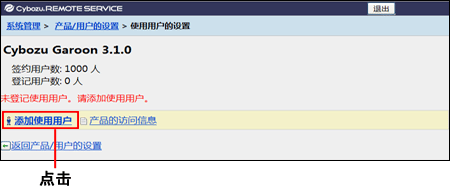
说明删除使用用户的方法。
添加使用用户的操作步骤1~3